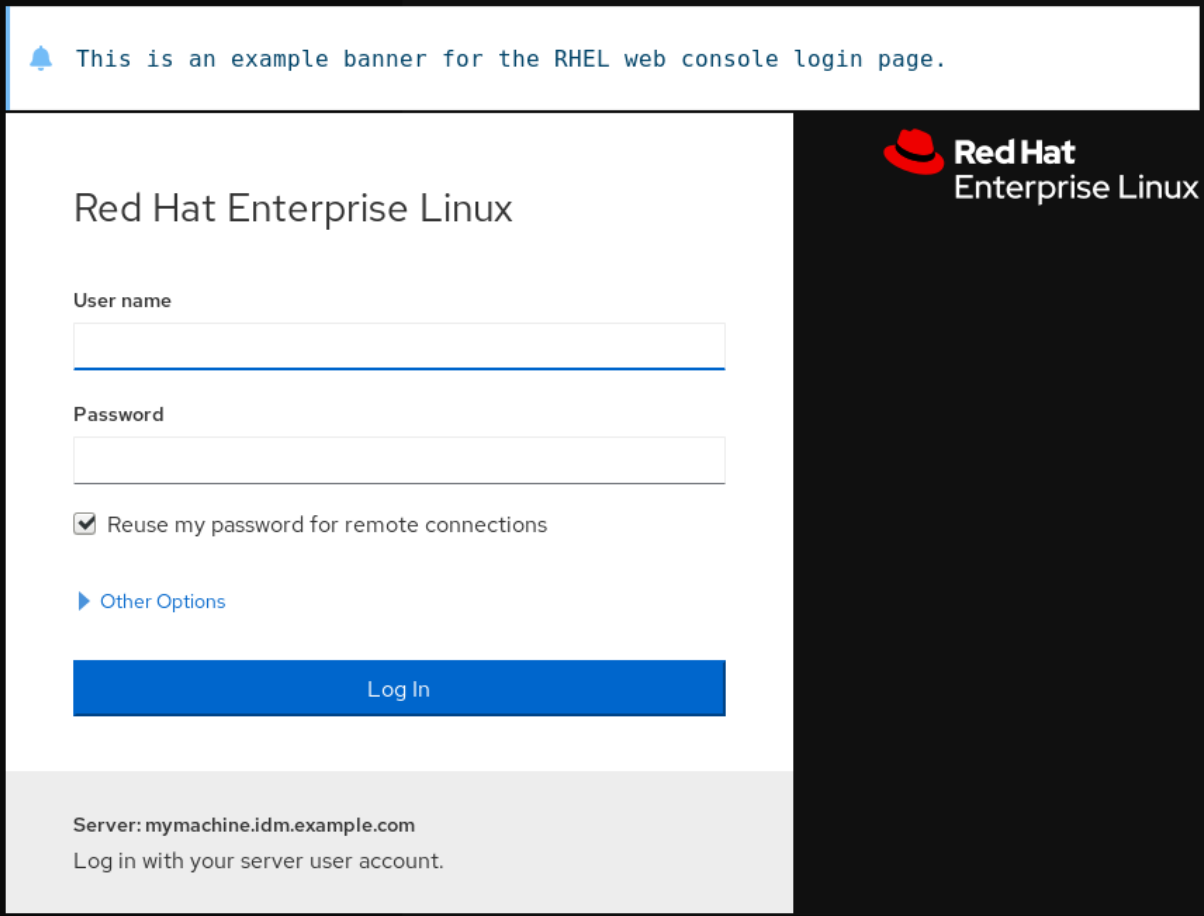1.11. Hinzufügen eines Banners auf der Anmeldeseite
Unternehmen oder Behörden müssen manchmal eine Warnung anzeigen, dass die Nutzung des Computers für rechtmäßige Zwecke erfolgt, der Benutzer überwacht wird und jeder, der den Computer unbefugt benutzt, strafrechtlich verfolgt wird. Die Warnung muss vor der Anmeldung sichtbar sein. Ähnlich wie bei SSH kann die Web-Konsole optional den Inhalt einer Bannerdatei auf dem Anmeldebildschirm anzeigen. Um Banner in Ihren Webkonsolensitzungen zu aktivieren, müssen Sie die Datei /etc/cockpit/cockpit.conf ändern. Beachten Sie, dass die Datei nicht erforderlich ist und Sie sie eventuell manuell erstellen müssen.
Voraussetzungen
- Die Web-Konsole ist installiert und zugänglich. Details finden Sie unter Installieren der Web-Konsole.
- Sie müssen über sudo-Rechte verfügen.
Verfahren
Erstellen Sie die Datei
/etc/issue.cockpitin einem Texteditor Ihrer Wahl, wenn Sie diesen noch nicht haben. Fügen Sie den Inhalt, den Sie als Banner anzeigen möchten, in die Datei ein.Fügen Sie keine Makros in die Datei ein, da keine Umformatierung zwischen dem Dateiinhalt und dem angezeigten Inhalt erfolgt. Verwenden Sie vorgesehene Zeilenumbrüche. Es ist möglich, ASCII-Kunst zu verwenden.
- Speichern Sie die Datei.
Öffnen oder erstellen Sie die Datei
cockpit.confim Verzeichnis/etc/cockpit/in einem Texteditor Ihrer Wahl.$ sudo vi cockpit.conf
Fügen Sie den folgenden Text in die Datei ein:
[Session] Banner=/etc/issue.cockpit
- Speichern Sie die Datei.
Starten Sie die Web-Konsole neu, damit die Änderungen wirksam werden.
# systemctl try-restart cockpit
Schritte zur Verifizierung
- Öffnen Sie den Anmeldebildschirm der Web-Konsole erneut, um zu überprüfen, ob das Banner nun sichtbar ist.
Beispiel 1.1. Hinzufügen eines Beispielbanners auf der Anmeldeseite
Erstellen Sie mit einem Texteditor eine
/etc/issue.cockpitDatei mit einem gewünschten Text:Dies ist ein Beispielbanner für die Anmeldeseite der RHEL-Webkonsole.
Öffnen oder erstellen Sie die Datei
/etc/cockpit/cockpit.confund fügen Sie den folgenden Text hinzu:[Session] Banner=/etc/issue.cockpit
- Starten Sie die Web-Konsole neu.
Öffnen Sie den Anmeldebildschirm der Webkonsole erneut.